Windows 8は、と呼ばれる新しいテクノロジーを使用しています ファストスタート Windowsをすばやく起動するために。 (チャームバーを使用して)通常のWindows 8シャットダウンを実行すると、 高速スタートアップ 機能はカーネルの現在のセッション(休止状態)を保存するため、次にコンピューターを起動したときに、オペレーティングシステムがすばやく読み込まれます。 これは、オペレーティングシステムで必要な場合(ハードウェアの変更が検出された場合など)にのみ、システムが完全に再初期化されることを意味します。 いくつかの理由でシステムを完全にシャットダウンしたい場合は、そうではありません。 バッテリーの寿命を延ばしたり、別のメディアから起動したりするには、 等
Windows 10、8.1、または8で完全なシャットダウンを実行する方法。
Windows 8、8.1、または10を完全にシャットダウンするには、次のオプションがあります。
オプション1:Shiftキーを使用して完全シャットダウンを実行します。
1. クリック 始める キーを押してから 力 ボタン。
2. 次に、を押し続けます シフト キーを押してからクリックします シャットダウン.
オプション2:コマンドプロンプトを使用して完全シャットダウンを実行します。
2. 管理者権限でコマンドプロンプト(cmd)を開きます。 それを行うには:
右クリック 画面の左下隅にあります  表示されるメニューから、 コマンドプロンプト(管理者) オプション。
表示されるメニューから、 コマンドプロンプト(管理者) オプション。
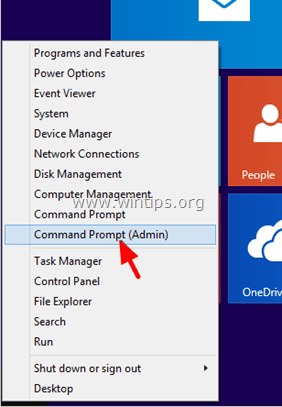
3. コマンドプロンプトウィンドウ内で、次のコマンドを入力してを押します 入力:
シャットダウン/ s / f / t 0

上記のコマンドにより、Windowsは完全にシャットダウンします。 Windows 8を完全にシャットダウンした後にシステムの再起動を実行する場合(つまり、Windowsは起動時に再初期化されます)、次のコマンドを使用します。
シャットダウン/ r / f / t 0
追加情報: チャームバーの[シャットダウン]ボタンを押すたびにシステムを完全にシャットダウンする場合は、コントロールパネルから[高速スタートアップ]オプションを無効にする必要があります。 その方法の詳細については、この記事をお読みください。 Windows8および8.1で高速起動を無効にする方法
それでおしまい! このガイドがあなたの経験についてコメントを残すことによってあなたを助けたかどうか私に知らせてください。 他の人を助けるために、このガイドを気に入って共有してください。